Два способи усунення ефекту червоних очей в Фотошопі
Ефект червоних очей виникає в результаті відображення спалаху фотоапарата від судинної оболонки очного дна ока людини в момент зйомки. Оболонка має червоний колір, тому і очі на фотографії виходять червоні. Особливо яскраво виражається ефект при нічній зйомці, коли зіниці очей людини розширені.
На панелі інструментів вибираємо інструмент "Червоні очі" і клацаємо по червоній області очі. Вона автоматично стане чорною.
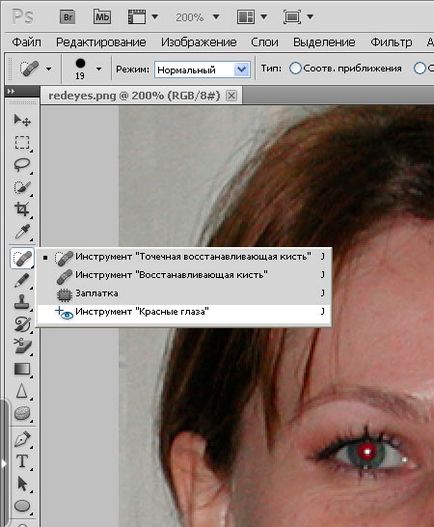
Щоб виділити потрібну частину ока, переходимо в режим "швидка маска". На палітрі інструментів вибираємо інструмент "Пензель". Налаштовуємо розмір кисті російськими клавішами "Х" (зменшення) і "Комерсант" (збільшення) або вручну в параметрах кисті. Розмір м'якої кисті повинен бути трохи більше червоної області очі.
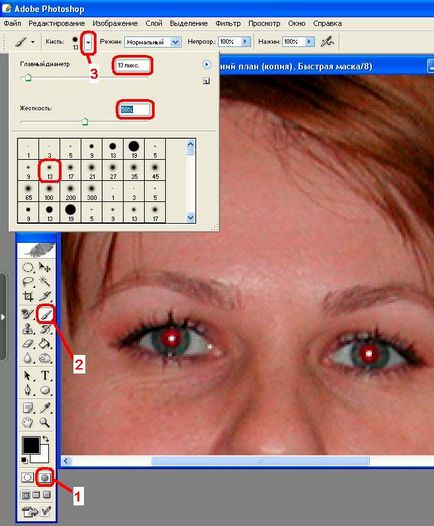
Курсор прийняв вигляд окружності. Поєднуємо її з червоною областю очі і клацаємо лівою кнопкою миші. Так само виділяємо червону частину другого ока. Переходимо в стандартний режим редагування.
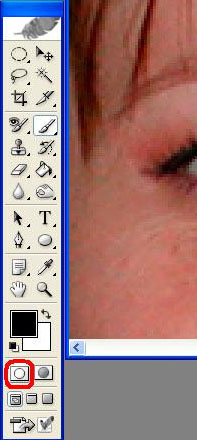
Вибираємо в меню Зображення пункт Корекція і підпункт "Знебарвити" (Shift + Ctrl + U).
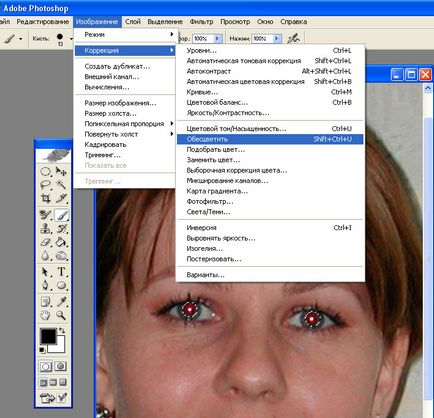
Червоний ефект прибрали, але тепер зіницю став однакового кольору з рогівкою. Щоб це виправити, на палітрі інструментів вибираємо інструмент "Ласо".
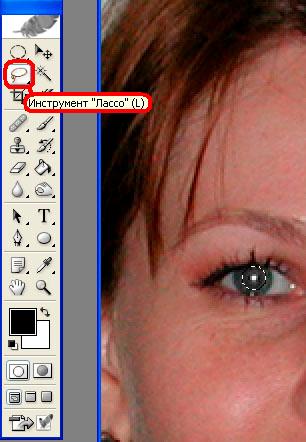
Клацаємо правою кнопкою миші по виділеній області очі і в списку, натискаємо "Скопіювати на новий шар".
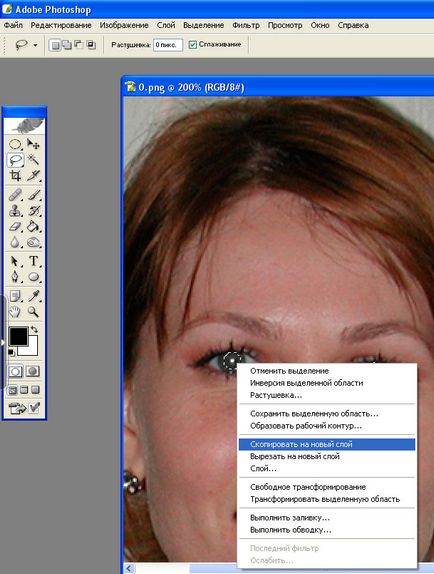
Якщо натиснути лівою кнопкою миші по комірці, яка б показала видимість основного шару, тобто зробити його невидимим, ми побачимо, що на новий шар скопіювати тільки виділені нами раніше області очей. Тому при будь-яких подальших діях в цьому шарі редагуватися будуть тільки вони, в той час як вся інша частина фотографії змінюватися не буде.
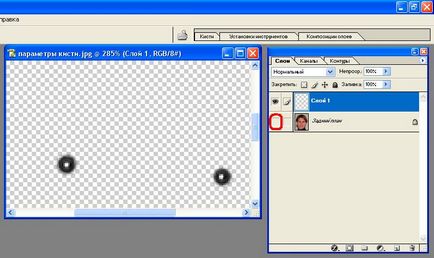
Включаємо видимість основного шару (таким же способом, як при виключенні). Але активним (виділеним синім кольором) повинен залишитися новий шар! У меню Зображення вибираємо рядок Корекція> "Яскравість / Контрастність ..." і зменшуємо яскравість у вікні. Таким чином отримуємо чорний зіницю.
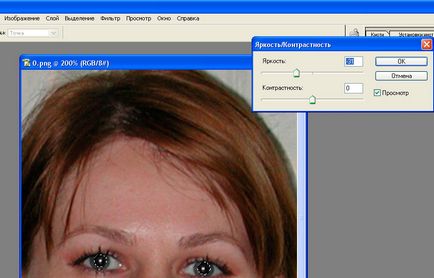
Знімаємо виділення поєднанням клавіш Ctrl + D. Зменшуємо розміри зіниці, витираючи непотрібні області інструментом "Гумка". Жорсткість гумки краще зменшити для більш плавного переходу.
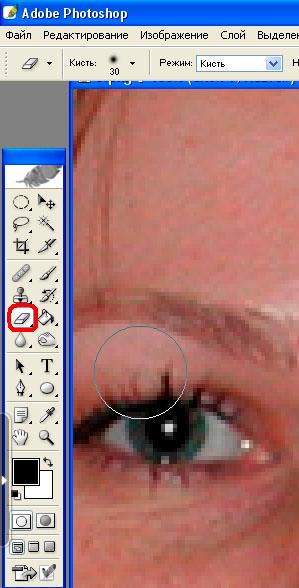
Тепер зменшуємо непрозорість шару для досягнення більшої природності.
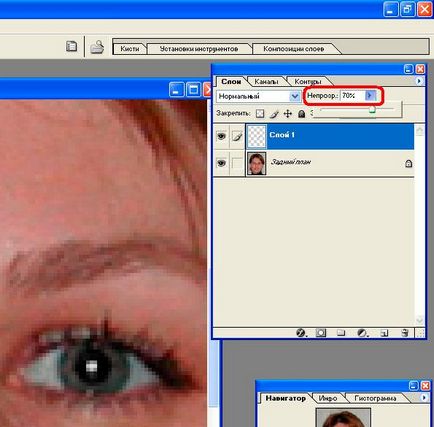
Ефект червоних очей усунутий.
